Når du har en PDF-fil består af sider i forskellige formater, kan du beskære dine sider til at skabe et ensartet udseende. Denne artikel vil lære dig at bruge Adobe Acrobat X til at beskære sider i et PDF-dokument og vil også vise dig hvordan du beskære sider ved hjælp af Eksempel, hvis du har en Mac.
Steps
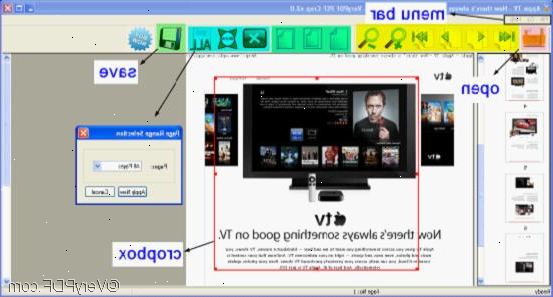
Beskæringsmargener omkring sideelementer ved hjælp af Adobe Acrobat X
- 1Vælg værktøjer> sider> afgrøde i Adobe Acrobat X.
- 2Find margin kontrol. Vælg "Fjern Hvide margener."
Beskær En enkelt side eller flere sider i Adobe Acrobat X
- 1Vælg værktøjer> sider> afgrøde.
- 2Kig efter pop-up-menuen i øverste venstre hjørne.
- Sørg CropBox er valgt, og derefter justere øverst, nederst, højre og venstre margin Controls.
- Kontroller oversigt display. Den sorte firkant vil fortælle dig, hvor den nye side grænser er.
- 3Find "forandring sidestørrelse." Vælg de indstillinger, der er rigtige for din PDF og angive et sideområde.
Brug den afgrøde redskab i Adobe Acrobat X til at beskære sider
- 1Under værktøjer, vælg "sider" og derefter "afgrøde".
- 2Træk et rektangel på siden, som du ønsker at beskære. Træk hjørnerne af rektanglet, som er nødvendig for at tilpasse sidens størrelse.
- 3Dobbeltklik inde beskæringsrektangel, du har tegnet. Du vil se "Set Page Boxes" dialogboksen, som vil vise margin specifikationer for beskæringsrektangel samt for den side, du er beskæring.
- 4Foretag justeringer med dialogboksen. Når PDF ser ud som du vil have det til at se, og klik på "OK".
Beskær PDF'er bruger preview på en Macintosh
- 1Åbn din PDF i preview.
- 2Klik på "rektangulært" i øverste højre hjørne af værktøjslinjen.
- 3Træk rektangel omkring den del af billedet, du vil bevare. Området uden for rektanglet vil beskåret fra PDF.
- 4Klik på værktøjer> afgrøde eller klik kommando-k. Eksempel vil derefter beskære din PDF.
Tips
- Hvis du bruger Adobe Acrobat X, og du ikke kan lide udseendet af din beskåret PDF, så gå til Indstillinger> Beskær sider og åbn "Set Page Boxes" dialogboksen. Derefter nulstille margener tilbage til deres oprindelige indstillinger.
Ting du behøver
- PDF-dokument
- Computer
- Adobe Acrobat X eller Eksempel
